Registro de Documentos Pendientes de Contabilizar
Menú > Contabilidad > Registrar CFDIs
En este módulo encontrará los CFDIs que se han recibido para ingresarlos a la contabilidad. Al ingresar el formulario lista automáticamente todos los CFDIs Emitidos y Recibidos, aun no procesados del mes actual y el mes anterior. Si tiene XMLs sin procesar de meses anteriores tendrá que corregir las fechas de búsqueda del formulario y consultar nuevamente.
Orden del listado
- Se incluyen : todos los RFC de clientes asociados a su usuario
- Se agrupan por Emisión y Recepción
- Emisión
- La emisión se agrupa por mes y año de emisión
- Y posteriormente se ordenan por Emisor (para dejar todos los CFDI del mismo cliente juntos) y Fecha Factura
- Recepción
- Se agrupan por mes y año de emisión del documento a recibir
- Se ordenan por RFC del receptor (para dejar todos documentos del mismo cliente juntos)
- Posteriormente por Emisor (para que el procesamiento sea similar para CFDIS concecutivos)
- Y por último por fecha de emisión del documento.
- Emisión
La pantalla inicial es similar a la siguiente imagen.
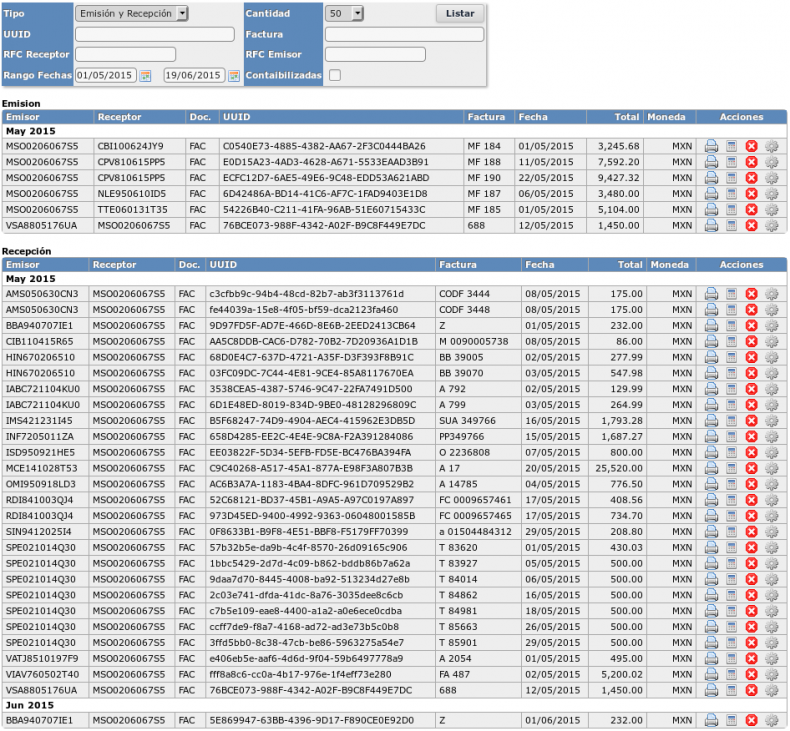
Campos de búsqueda y filtrado
- Tipo: Seleccione el tipo de XML que desea listar, por omisión se listan los XML Emitidos y Recibidos, pero puede filtrar a solo Emitidos, Recibidos y Nóminas.
- Cantidad: Para mantener las listas cortas, el sistema presenta por omisión los primeros 50 registros de XMLs que hay que procesar.
- Esto se usa para crear listas más cortas y que sean más manejables
- Si desea manejar un listado más largo, puede incrementar la lista ha 100 o 200 registros, cambiando el campo de selección en el renglón "Listar" de 50 a 100 o 200
- Si le urge contabilizar un documento en particular, lo puede buscar puntualmente por número de factura o UUID y con esto ver un registro en particular. O reduzca el rango de fecha de búsqueda a la fecha precisa de emisión del comprobante para que este quede en el listado.
- También filtre por emisor o receptor para localizar los emitidos por un mismo cliente o proveedor en particular y con esto manejar una lista más pequeña y que el XML que busca aparezca entre los 50 , 100 o 200 XMLs que tiene de límite la lista de XMLs a procesar.
- Orden de la lista: los XML siempre están ordenados por emisor,receptor y fecha de emisión (independientemente de que estén en la sección de facturas emitidas o recibidas)
- Este orden facilita procesar facturas que se similares, por estar dirigidas al mismo cliente (emisiones) o que provienen del mismo proveedor (recibidas).
- Por ejemplo todas las facturas emitidas por un proveedor que sean de gasolina van a estar juntas y al momento de contabilizar vamos a estar trabajando con un tipo de facturas que son en general prácticamente iguales y esto hace que la posibilidad de cometer un error se reduzca por saltar a diferentes tipos de cuentas y necesidades de contabilizar proveedores diferentes.
- Siguiendo el mismo ejemplo, al terminar con las facturas de gasolina, probablemente sigan las facturas de un proveedor que nos factura en dólares, ahora estaremos trabajando en facturas con moneda extranjera hasta terminar con este cliente y así sucesivamente.
- Este orden facilita procesar facturas que se similares, por estar dirigidas al mismo cliente (emisiones) o que provienen del mismo proveedor (recibidas).
Filtrar listas Lo más valioso de los filtros es intentar trabajar con listas cortas. Y ese debe ser el objetivo de filtrar, más que el dedicar tiempo a localizar un XML en particular. Por ejemplo, para concentrarse en contabilizar "todas" las facturas de un proveedore en particular, filtre por emisor:
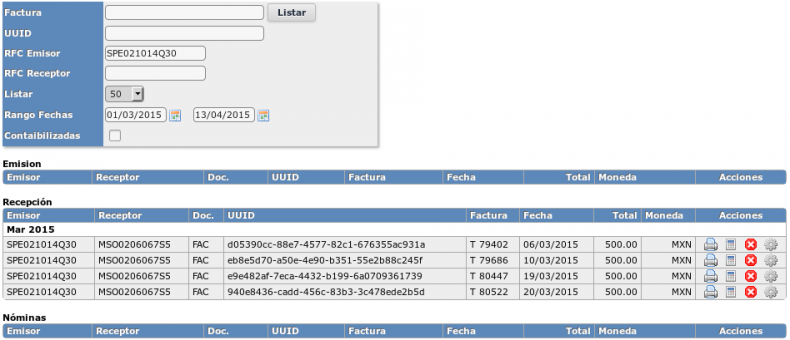
Recomendación
Vaya procesando los XMLs en orden como aparecen en el listado que se ofrece. Por cliente o proveedor, de más viejo a más nuevo. Finalmente se requiere contabilizar "todos" los XML que ha subido. Y al hacerlo en el orden ya propuesto por el sistema podemos tener una forma más ordenada de ir avanzando en la contabilización de documentos.
Por qué no puedo ordenar por fecha? Porque la idea procesar facturas del mismo tipo de forma continua. Para cometer menos errores en el registro de cuentas. De esta forma vamos a tener "toda las facturas de gasolina juntas, comisiones de bancos juntas, recibos de luz juntos, compras de materia prima juntas, etc. Y de esta forma nuestro cerebro se ajusta a esperar y observar el mismo patrón de cuentas, cargos y abonos que vamos a registrar durante los siguientes XML que recibamos. Esto ayuda mucho a auxiliares con baja experiencia a tener una mejor precisión que si saltan a diferentes tipos de póliza en cada registro.
Listados Como se aprecia en la primer imagen el sistema divide las facturas en 2 grupos:
- Facturas emitidas por nuestros clientes
- Facturas recibidas por nuestros clientes
Las acciones que puede realizar sobre un XML, se encuentran agrupadas en la última columna.
- Impresora, ver XML. Esta acción abre una ventana emergente que presenta una vista del XML en un formato amigable para ver con su contenido. Elementos como el código bidimensional y las cadenas de sello se omiten, ya que no representan información valiosa al momento de estar contabilizando un documento.
- Calculadora, contabilizar XML. Al hacer este clic se abre una ventana emergente que permite contabilizar el XML que hemos seleccionado. El detalle de esta acción se verá en la siguiente sección.
- Cancelar XML. Esta acción no se puede revertir, utilice con cuidado. Esta acción permite eliminar un XML del sistema. Esto es útil para quitar XMLs que sabemos se encuentran cancelados en el SAT, o que no se van a ingresar al contabilidad por ser gastos personales que no se pagaron con recursos de la empresa.
- Que pasa si cancelo un XML sin querer?. Puede ir a Menú > XMLs > Archivo. Localizar el XML y dar clic en el foco rojo para volver a activarlo.
- Engrane, marcar como procesado. Esta acción, no elimina el XML. Perlo le indica al sistema que lo quite de la lista de pendientes. Por algún motivo usted decide que ese documento lo procesará manualmente y el sistema no le dará seguimiento al mismo.
Si desea filtrar la lista de XML presentados, escriba una palabra clave en el campo correspondiente y de clic en el botón "Listar" para presentar una lista filtrada. Esto nos sirve para concentrarnos en los XML de un solo cliente o proveedor (por ejemplo)
La meta en este módulo es procesar todos los XML que se tienen pendientes y dejar las listas vacías.
Revise la información de los XML antes de empezar.
En un mundo ideal, las empresas se preocuparían por emitir XML con información correcta y congruente. Desafortunadamente esto no sucede. Y mientras más grande la institución, menos probabilidades de que nos hagan caso para que corrijan sus errores.
Al momento de la edición de este manual (10/07/2015), algunas instituciones bancarias ocasionan los siguientes problemas en el proceso automático de recepción de XMLs:
- Emiten sus comprobantes de comisiones bancarias, con fecha del mes siguiente. (1)
- Cargan las comisiones en Enero y emiten un comprobante de estas comisiones con fecha de Febrero.
- Esto ocasiona que el sistema ofrezca aplicar la póliza en el mes siguiente y no en el mes correspondiente.
- Emiten comprobantes de comisiones en dólares sin especificar un tipo de cambio en el XML. (2,3)
- Cargan una comisión de 35 dólares en una cuenta de dólares, y emiten un CFDI, sin especificar moneda ni tipo de cambio. Por lo tanto el sistema asume que la factura es en pesos y con tipo de cambio 1.
No hay solución automatizable para esto, ya que no hay forma de saber que XML corresponde a un banco que emite sus comprobantes con estos errores y cuales comprobantes están correctos. Y en el futuro pudierna corregir estos errores y el sistema seguría aplicando modificaciones que ya no corresponden.
Para corregir estas inconcistencias, el sistema le permite abrir el XML para verlo, y le ofrece la opción de modifacor los valores que se detectaron en el XML. Para esto utilice el icono de impresora para ver el XML. Al abrir el XML, aparecerá en la parte final del XML un pequeño formulario con los valores detectados y que se usarán para realizar reportes de DIOT, SAT y cálculos en la póliza.
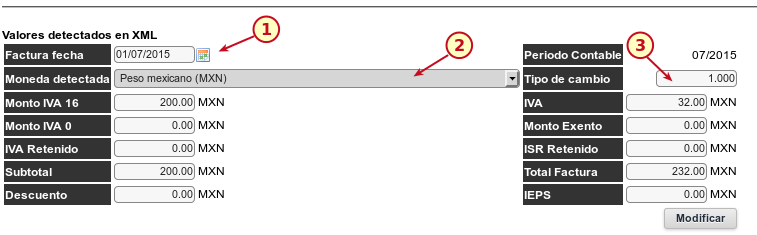
Corrija los valores que aplique y guarde los cambios, dando clic en el botón "Modificar". El sistema avisará cuando los cambios se hayan aplicado y desaparecerá el formulario para indicarle que ya no es necesario editar los datos nuevamente.
Importante
Si cambia la moneda y tipo de cambio, "debe actualizar todos los montos que aparecen en el formulario" a su correspondiente valor en pesos al tipo de cambio que ha seleccionado.
Si realizó un cambio incorrecto y desea volver a modificar los valores, debe cerrar la venta de vista del XML y volver a abrirla. La opción de modificar los datos de un XML, solo está permitida durante la etapa de Recepción de docuemtos, que es cuando el sistema aun no ha realizado operaciones sobre ellos dentro de la contabilidad. Por esto es importante realizar estos cambios antes de empezar a contabilizar.
Nota especial sobre registros de nómina
Si los XML de nómina de su cliente son pocos, es probable que le convenga procesar uno por uno en esta ventana de recepción. Pero si el volumen de XMLs es grande, es mejor que los procese posteriormente utilizando la opción Menú > Pólizas > Nómina
Preguntas operaciones inexistentes

El sistema fue actualizado el 5 de Abril del 2016, para que reportara si el XML recibido es emitido por un RFC que aparezca en la lista de "Presuntos emisores que realizaon operaciones inexistentes y LIsta Definitiva". Al recibir un XML el sistema envía la advertencia, como se vió durante el ejemplo de como subir XMLs manualmente. Pero si se subieron por email o en forma masiva, el sistema deja marcados estos XML y en estos casos verá en la primer columna las siglas "PI" o "IX".
- PI: El emisor está reportado como un presunto emisor de operaciones inexistentes
- IX: El emisor es considerado por el SAT como un emisor de operaciones inexistentes. El emisor que aparece en esta lista es porque no respondió a la invitación de la autoridad a aclarar las irregularidades que se le reportaron.
Continuar: Contabilizar un CFDi